[ディスプレイスメント(グローバル設定)](Displacement)領域
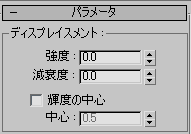
- 強度
- 0.0 に設定すると、ディスプレイスの効果はありません。0.0 より大きい値は、オブジェクト ジオメトリまたはパーティクルをギズモの位置から離れる方向にディスプレイスします。0.0 よりも小さい値は、ジオメトリをギズモの方向にディスプレイスします。既定値は 0.0 です。
- 減衰度
- 距離によってディスプレイスメント強度を変化させます。
既定値では、ディスプレイスはワールド空間全体で同じ強度を持ちます。[減衰度](Decay)を増やすと、ディスプレイス ギズモの位置からの距離が増えるにつれて、ディスプレイスメント強度は減っていきます。これは、ギズモの近くにフォース フィールドを凝縮させる効果があり、逆の帯電に反発する磁石の周囲の磁場と似ています。既定値は 0.0 です。
- 輝度の中心
- 0 (ゼロ)のディスプレイス値としてディスプレイスが使用するグレーのレベルを指定します。
ディスプレイスでは、既定値として、中間(50 %)グレーを 0 (ゼロ)のディスプレイス値に使用して、輝度の中心を設定します。128 より大きいグレー値は、外向きの方向で(ディスプレイス ギズモから離れて)ディスプレイスし、128 より小さいグレー値は、内向きの方向で(ディスプレイス ギズモに向かって)ディスプレイスします。既定値を調整するには、[中心](Center)編集ボックスを使用します。平面投影を使用して、ディスプレイスされたジオメトリは平面ギズモの上または下に再配置されます。既定値は 0.5、指定できる範囲は 0 から 1.0 です。
[イメージ](Image)領域
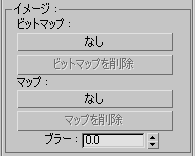
ディスプレイスメントに使用するビットマップおよびマップを選択できます。どちらも同じ方法で割り当てられ削除されます。
- [ビットマップ](Bitmap)ボタン
- (既定値のラベル名は「なし」)クリックすると、選択ダイアログ ボックスからビットマップを割り当てることができます。 ビットマップを選択すると、このボタンはビットマップの名前を表示します。
- ビットマップを削除
- ビットマップまたはマップの割り当てを削除します。
- マップ ボタン
- (既定値のラベル名は「なし」)クリックすると、[マテリアル/マップ ブラウザ](Material/Map Browser)からビットマップまたはマップを割り当てることができます。 ビットマップまたはマップを選択すると、このボタンはマップの名前を表示します。
また、マップをマテリアル エディタのサンプル スロットからドラッグ アンド ドロップすることもできます。 [スレート マテリアル エディタ](Slate Material Editor)が開いている場合、マップ ノードの出力ソケットからドラッグして、このボタン上にドロップできます。 また、マテリアル エディタや 3ds Max インタフェースのその他任意の場所にあるマップ ボタンからドラッグ アンド ドロップすることもできます。 マップを[ディスプレイスメント マップ](displacement map)ボタンにドロップすると、ダイアログ ボックスにマップのコピー(独立)とソース マップのインスタンスのどちらを作成するのかを尋ねるメッセージが表示されます。
ディスプレイスメント マップのパラメータを調整する(ビットマップの割り当てや座標設定の変更など)には、[マップ](Map)ボタンをマテリアル エディタにドラッグし、インスタンスとしてドロップします。 コンパクト マテリアル エディタでは、マップを未使用のサンプル スロットにドロップします。 スレート マテリアル エディタでは、アクティブなビュー上にドロップします。
- マップを除去
- ビットマップまたはマップ割り当てを削除します。
- ブラー
- ビットマップ化されたディスプレイスメントの効果をぼかしたり柔らげたりする場合、この値を増やします。
[マップ](Maps)領域

ビットマップ化されたディスプレイスメント用のマッピング パラメータがあります。[UVW マップ](UVW Map)モディファイヤを参照してください。
4 つのマッピング モードにより、ディスプレイスメントを投影する方法を制御します。ディスプレイス ギズモの種類とシーン内でのギズモの位置が最終的な効果を決定します。
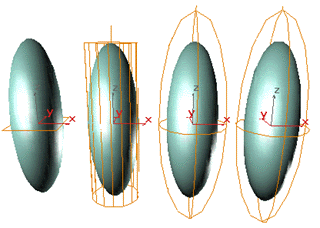
ディスプレイス ギズモ: 平面、円柱状、球状、シュリンク ラップ
- [平面](Planar)マップを単一平面から投影します。
- 円柱状マップが円柱の周囲をラップしているように投影します。 [キャップ](Cap)にチェックマークを付けると、円柱の両端からマップのコピーが投影されます。
- 球形ビットマップのエッジが球の極で出会い、球の上端と下端に特異点を持つ球からマップを投影します。
- シュリンク ラップ[球状](Spherical)で行う効果のように球からマップを投影しますが、マップのコーナーを切断し、それを単一極ですべて結合し、下端に 1 つだけ特異点を作成します。
- [長さ](Length)、[幅](Width)、[高さ](Height)
- [ディスプレイス](Displace)ギズモのバウンディング ボックスの寸法を指定します。高さは[平面](Planar)マッピングには影響しません。
- [U タイル](U Tile)/[V タイル](V Tile)/[W タイル](W Tile)
- 指定された寸法に沿ってビットマップを繰り返す回数を設定します。既定値は 1.0 でビットマップを 1 回だけマッピングし、2.0 ではビットマップを 2 回マッピングします(以下同様)。端数がある場合は、マップ全体をコピーし、さらにビットマップの端数部分もマッピングします。たとえば値 2.5 の場合は、ビットマップを 2 回半マッピングします。
反転対応する U、V、W 軸に沿ってマップの方向を反転します。
- 既存のマッピングを使用
-
ディスプレイスは、スタック内で前に設定されたマッピングを使用します。オブジェクトがマッピングされていないと、この効果は表れません。
- マッピングを適用
-
ディスプレイス UV マッピングをバインドされたオブジェクトに適用します。これによって、モディファイヤと同じマッピング座標を使用して、オブジェクトにマテリアル マップを適用できます。
[チャネル](Channel)領域
ディスプレイスメント投影をマッピング チャネルまたは頂点カラー チャネルに適用するかどうか、およびどのチャネルを使用するかを指定します。チャネルに関しては、[UVW マップ](UVW Map)モディファイヤを参照してください。
- マップ チャネル
-
これを選択した場合、マッピングに UVW チャネルを使用することが指定され、右側にある編集ボックスを使用してチャネル番号を設定します。
- 頂点カラーのチャネル
-
これを選択した場合、マッピングに頂点カラー チャネルが使用されます。
[位置合わせ](Alignment)領域
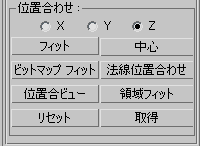
マッピング ギズモのサイズ、位置、方向を調整するコントロールがあります。
- [X]、[Y]、[Z]
-
3 つの軸に沿ってマッピング ギズモの位置合わせを反転します。
- フィット
-
オブジェクトのバウンディング ボックスにフィットするように、ギズモをスケールします。
- 中心
-
オブジェクトの中心を基準にしてギズモをセンタリングします。
- BMP フィット
-
[イメージを選択](Select Bitmap)ダイアログ ボックスを表示します。ギズモは、選択したビットマップのアスペクト比に合わせてスケールされます。
- 法線位置合わせ
-
サーフェスを選択できるように、選択モードをオンにします。ギズモの位置はそのサーフェスの法線に合わせられます。
- 位置合ビュー
-
ギズモをビューと同じ方向にします。
- 領域フィット
-
2 つの点をドラッグできるように、選択モードをオンにします。ギズモは指定された領域に入るようにスケールされます。
- リセット(Reset)
-
ギズモを既定値に戻します。
- 取得
-
別のオブジェクトを選択してその[ディスプレイス](Displace)ギズモ設定を取得できるように、選択モードをオンにします。